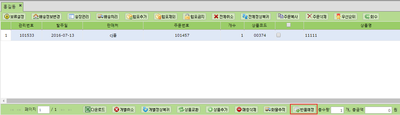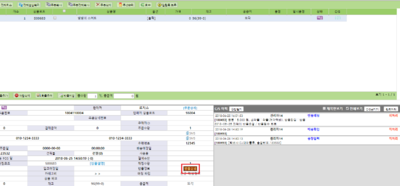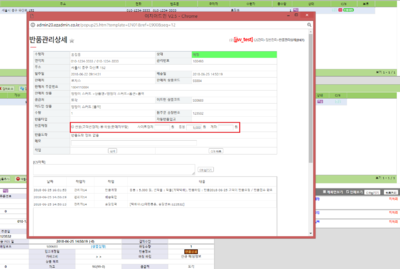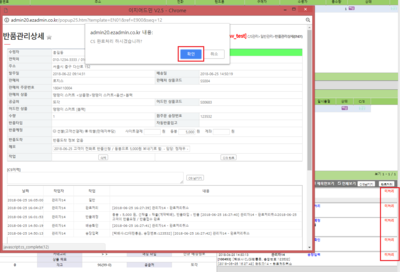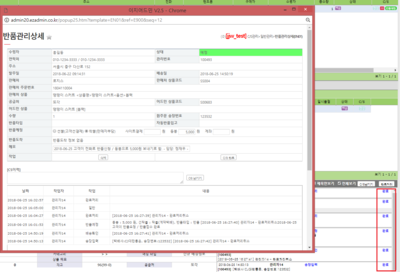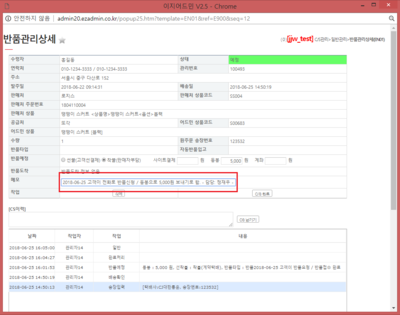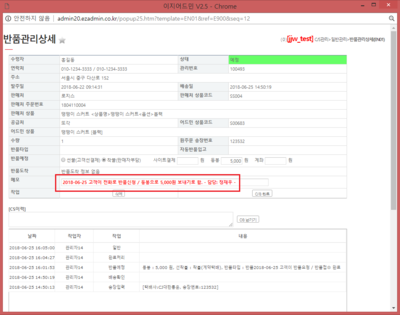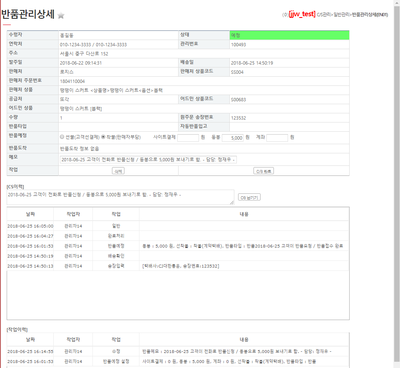"반품예정"의 두 판 사이의 차이
둘러보기로 이동
검색으로 이동
| 86번째 줄: | 86번째 줄: | ||
[[파일: 반품확인11.png|400픽셀|오른쪽|섬네일|(확대하려면 클릭)]] | [[파일: 반품확인11.png|400픽셀|오른쪽|섬네일|(확대하려면 클릭)]] | ||
| − | 1. | + | 1. 반품예정을 설정한 주문의 경우 하단에 반품상세 버튼을 클릭하면 '''상세내용을 확인'''할 수 있습니다. |
| − | |||
<br/><br/><br/><br/><br/><br/> | <br/><br/><br/><br/><br/><br/> | ||
|} | |} | ||
| 96번째 줄: | 95번째 줄: | ||
[[파일:반품확인12.png|400픽셀|오른쪽|섬네일|(확대하려면 클릭)]] | [[파일:반품확인12.png|400픽셀|오른쪽|섬네일|(확대하려면 클릭)]] | ||
| − | 2. | + | 2. *반품택배비의 선착불 정보를 확인할 수 있습니다. |
| − | *반품택배비의 선착불 정보를 | + | *고객이 부담해야할 추가비용을 설정해 놓은 경우, 확인할 수 있습니다. |
| − | *고객이 | ||
| − | |||
<br/><br/><br/><br/><br/><br/> | <br/><br/><br/><br/><br/><br/> | ||
|} | |} | ||
| 109번째 줄: | 106번째 줄: | ||
[[파일:반품확인13.png|400픽셀|오른쪽|섬네일|(확대하려면 클릭)]] | [[파일:반품확인13.png|400픽셀|오른쪽|섬네일|(확대하려면 클릭)]] | ||
| − | 3. | + | 3. C/S완료 버튼을 클릭할 경우 C/S이력의 모든 내용은 완료처리가 됩니다. |
| − | + | <br/><br/><br/><br/><br/><br/> | |
| − | + | |} | |
| + | |||
| + | {|width="1200px" | ||
| + | |- | ||
| + | | valign=top| | ||
| + | |||
| + | [[파일:반품확인14.png|400픽셀|오른쪽|섬네일|(확대하려면 클릭)]] | ||
| + | 4. | ||
| + | <br/><br/><br/><br/><br/><br/> | ||
| + | |} | ||
| + | |||
| + | {|width="1200px" | ||
| + | |- | ||
| + | | valign=top| | ||
| + | |||
| + | [[파일:반품확인15.png|400픽셀|오른쪽|섬네일|(확대하려면 클릭)]] | ||
| + | 5. | ||
| + | <br/><br/><br/><br/><br/><br/> | ||
| + | |} | ||
| + | |||
| + | {|width="1200px" | ||
| + | |- | ||
| + | | valign=top| | ||
| + | |||
| + | [[파일:반품확인16-1.png|400픽셀|오른쪽|섬네일|(확대하려면 클릭)]] | ||
| + | 6. | ||
| + | <br/><br/><br/><br/><br/><br/> | ||
| + | |} | ||
| + | |||
| + | {|width="1200px" | ||
| + | |- | ||
| + | | valign=top| | ||
| + | |||
| + | [[파일:반품확인16-2.png|400픽셀|오른쪽|섬네일|(확대하려면 클릭)]] | ||
| + | 7. | ||
| + | <br/><br/><br/><br/><br/><br/> | ||
| + | |} | ||
| + | |||
| + | {|width="1200px" | ||
| + | |- | ||
| + | | valign=top| | ||
| + | |||
| + | [[파일:반품확인17.png|400픽셀|오른쪽|섬네일|(확대하려면 클릭)]] | ||
| + | 8. | ||
| + | <br/><br/><br/><br/><br/><br/> | ||
| + | |} | ||
| + | |||
| + | {|width="1200px" | ||
| + | |- | ||
| + | | valign=top| | ||
| + | |||
| + | [[파일:반품확인18.png|400픽셀|오른쪽|섬네일|(확대하려면 클릭)]] | ||
| + | 9. | ||
| + | <br/><br/><br/><br/><br/><br/> | ||
| + | |} | ||
| + | |||
| + | {|width="1200px" | ||
| + | |- | ||
| + | | valign=top| | ||
| + | |||
| + | [[파일:반품확인19.png|400픽셀|오른쪽|섬네일|(확대하려면 클릭)]] | ||
| + | 10. | ||
<br/><br/><br/><br/><br/><br/> | <br/><br/><br/><br/><br/><br/> | ||
|} | |} | ||
2018년 6월 25일 (월) 07:22 판
개요
|
반품예정 기능은 배송 이후 반품주문을 관리하기 위한 기능입니다. 판매처에서 반품접수 하여 회수예정인 주문, 고객이 반품할 상품을 직접 발송처리 하는 경우 사용합니다.
회수기능을 이용한 반품예정 작업 알아보기 2. 그 밖에 다른 방식으로 반품주문이 들어올 경우
|
step 1. 반품예정 설정
반품주문을 확인하는 방법
|
|
1. CS 화면에서 주문자가 반품하기로 한 주문을 선택하고, 반품예정 버튼을 클릭합니다.
|
|
2. 우측 참고 이미지처럼 반품예정 팝업창이 열리며, 주문자가 지급하기로 한 택배비용과 유형을 입력할 수 있습니다.
|
|
3. C/S 입력란에 고객과의 상담(협의) 내용을 입력합니다.
|
step 2. 설정내용 확인
|
|
1. 반품예정을 설정한 주문의 경우 하단에 반품상세 버튼을 클릭하면 상세내용을 확인할 수 있습니다.
|
|
2. *반품택배비의 선착불 정보를 확인할 수 있습니다.
|
|
3. C/S완료 버튼을 클릭할 경우 C/S이력의 모든 내용은 완료처리가 됩니다.
|
|
4.
|
|
5.
|
|
6.
|
|
7.
|
|
파일:반품확인17.png (확대하려면 클릭) 8.
|
|
파일:반품확인18.png (확대하려면 클릭) 9.
|
|
파일:반품확인19.png (확대하려면 클릭) 10.
|
관련 FAQ
이지어드민에서 반품접수를 하는경우엔 어떻게 작업하면 될까요?
반품장기지연 알아보기